[sourcecode language=’php’]
if ( function_exists(‘register_sidebar’) ){
‘,
‘,
‘,
‘,
add_action( ‘widgets_init’, ‘my_widgets_init’ );
[/sourcecode]
ウィジェットの表示はsidebar.phpで行う。以下の例では、上記で登録した’widget-area’を表示する。ウィジェットがひとつも登録されていない場合には、代替としてカテゴリーの一覧を表示する。
[sourcecode language=’php’]
if(!dynamic_sidebar(‘widget-area’)): ?>
[/sourcecode]
ウィジェットはアーカイブ、タグクラウド、カレンダーなどデフォルトで用意されているほかにプラグインでも提供されている。WordPress 2.8以降ではウィジェットを簡単に作成できるクラスも提供されている。
 テーマレビューがまた 「not-accepted」だった。3.0になってからの必須関数や非推奨関数があるため、Theme Review « WordPress Codex をよく見るように、とのこと。
テーマレビューがまた 「not-accepted」だった。3.0になってからの必須関数や非推奨関数があるため、Theme Review « WordPress Codex をよく見るように、とのこと。
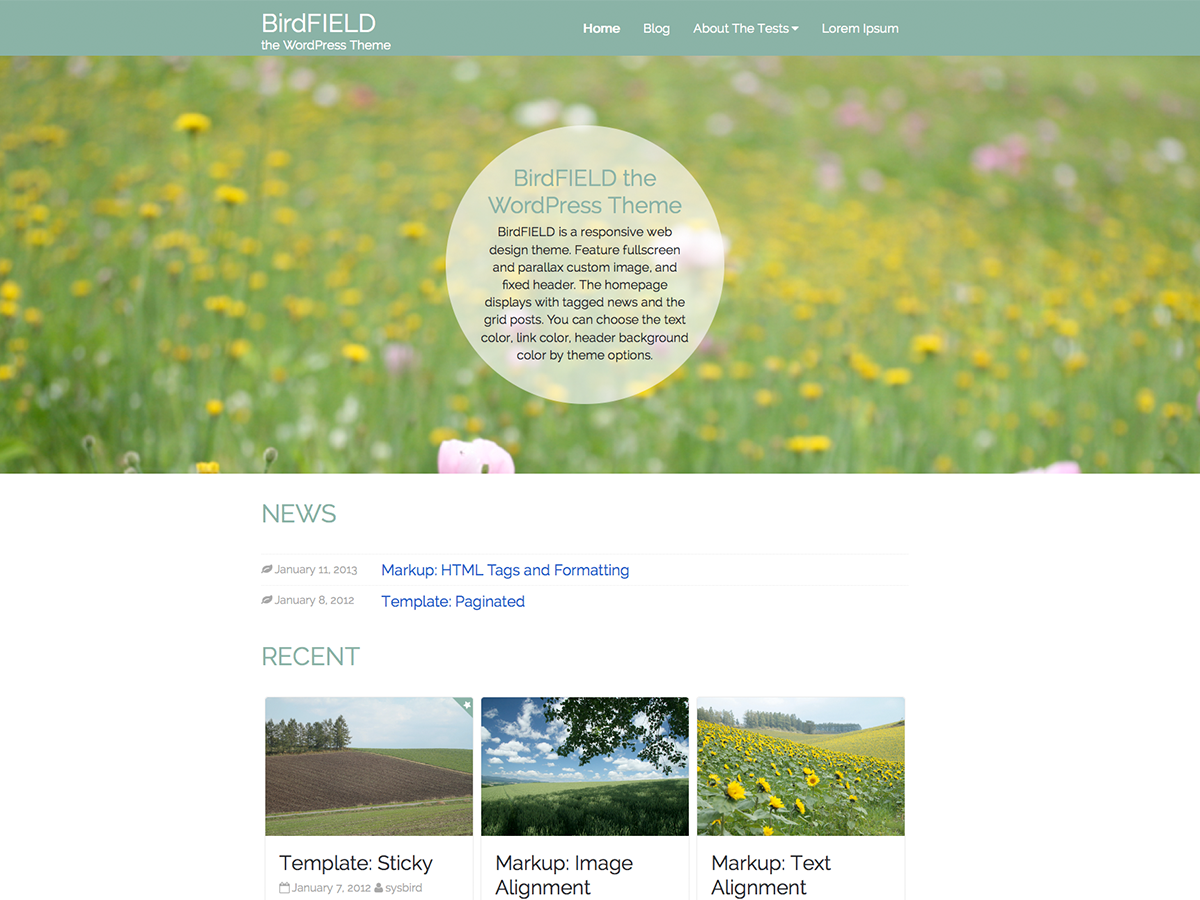
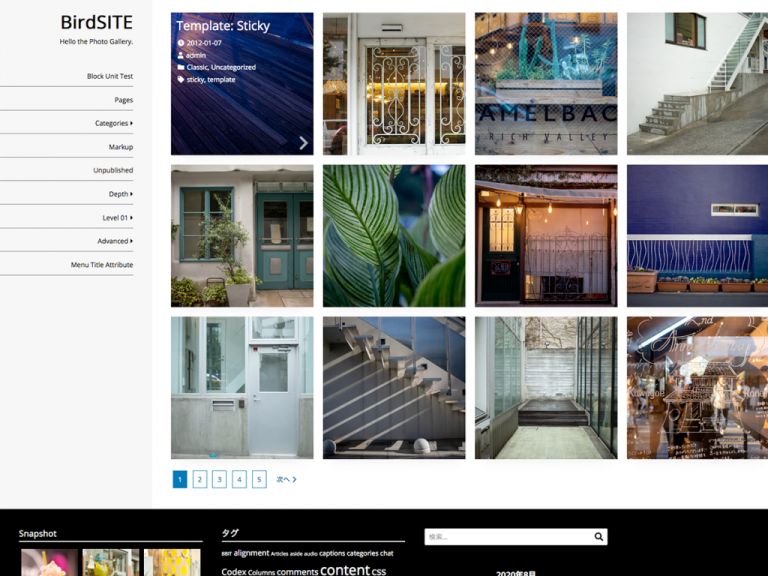
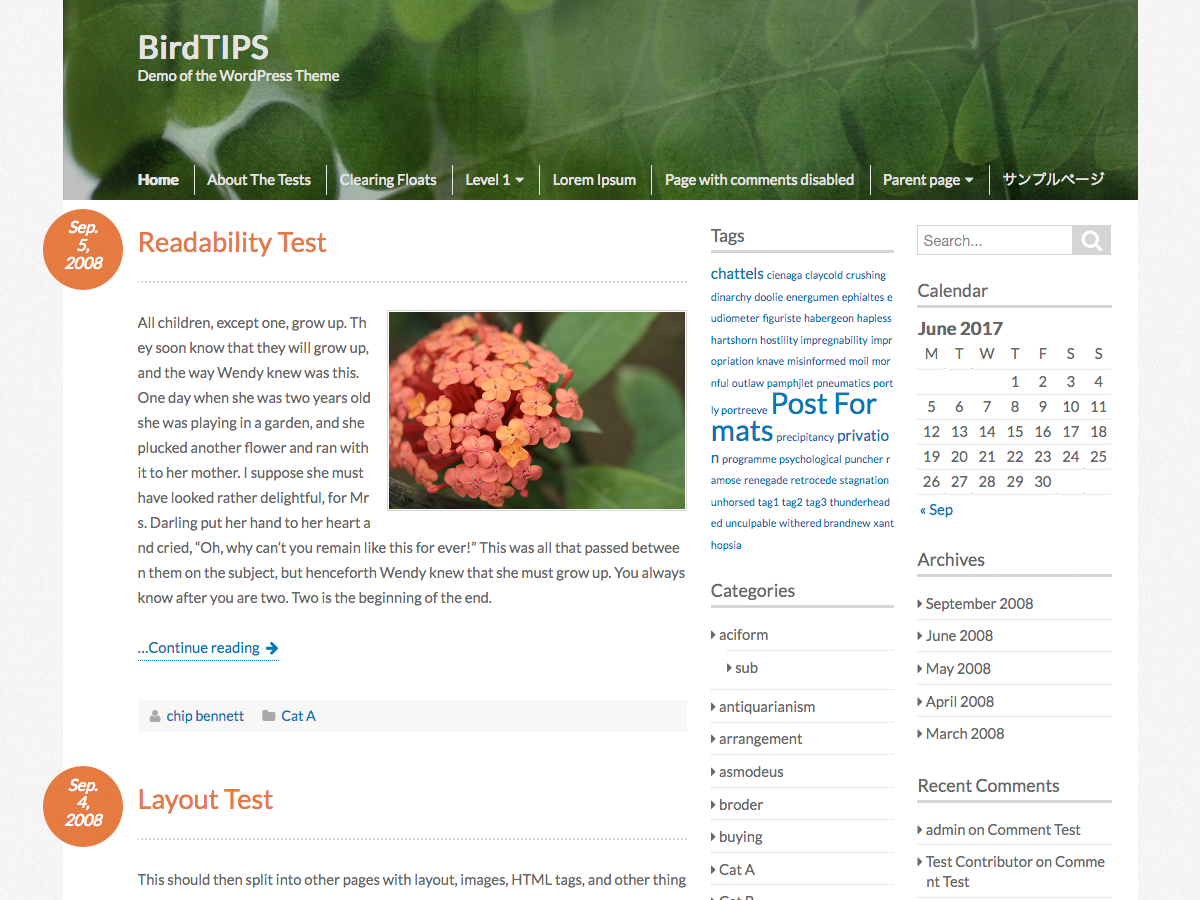
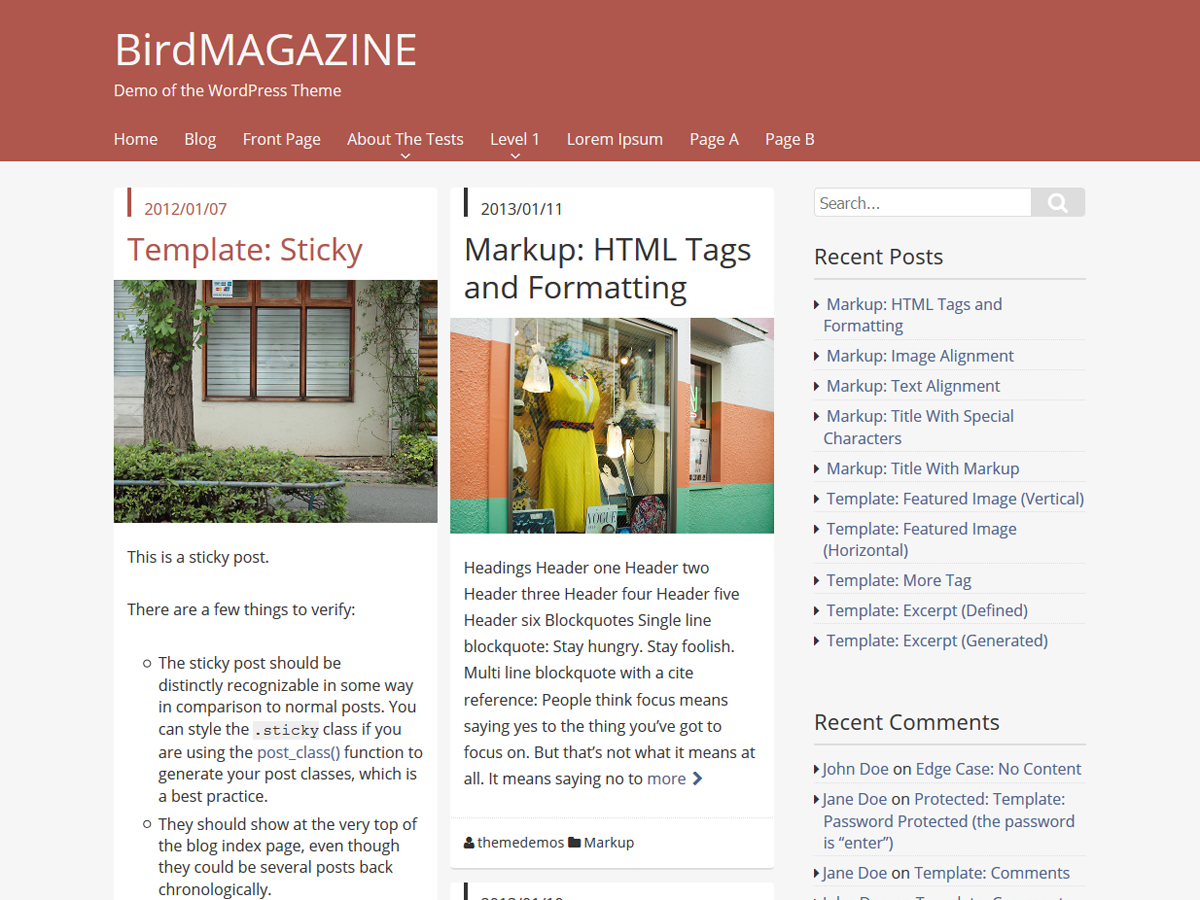
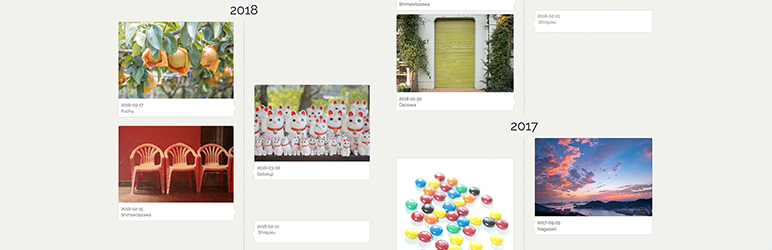 Infinite Timeline
Infinite Timeline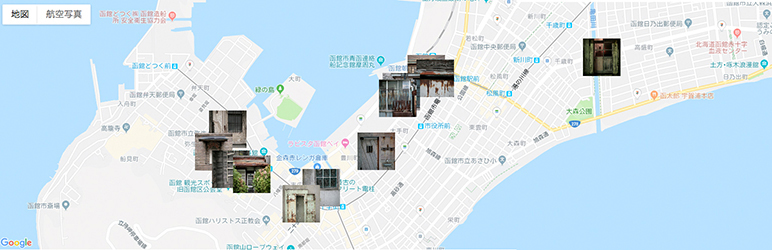 Google Maps Photo Gallery
Google Maps Photo Gallery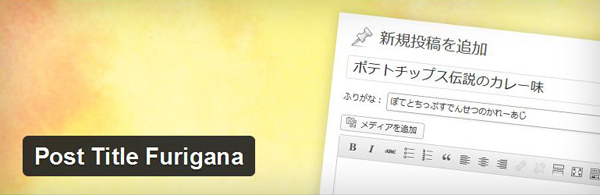 Post Title Furigana
Post Title Furigana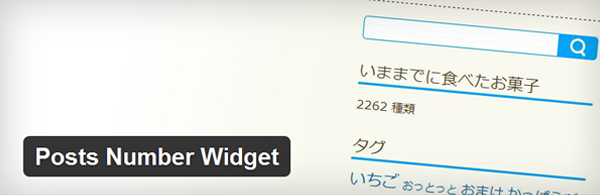 Posts Number Widget
Posts Number Widget